
Vegeu també: tota la informació útil i interessant en Android (s'obre en una nova pestanya) - Control remot de l'ordinador, antivirus per Android, com trobar un telèfon perdut, connectar un teclat o un gamepad, i molt més.
En primer lloc se li donarà instruccions sobre com desactivar la contrasenya mitjans estàndard d'Android - a través de la verificació del compte de Google. Si la mateixa contrasenya a Google també s'han oblidat de la parla més sobre com treure un patró encara que no recorda cap dada en absolut.
contrasenya gràfica de desbloqueig en Android d'una manera estàndard
Per desbloquejar desbloqueig en Android, segueix aquests passos:
- Introduïu la contrasenya incorrecta cinc vegades. El dispositiu està bloquejat i li dirà que hi va haver molts intents de patró per intentar entrar de nou serà possible en 30 segons.
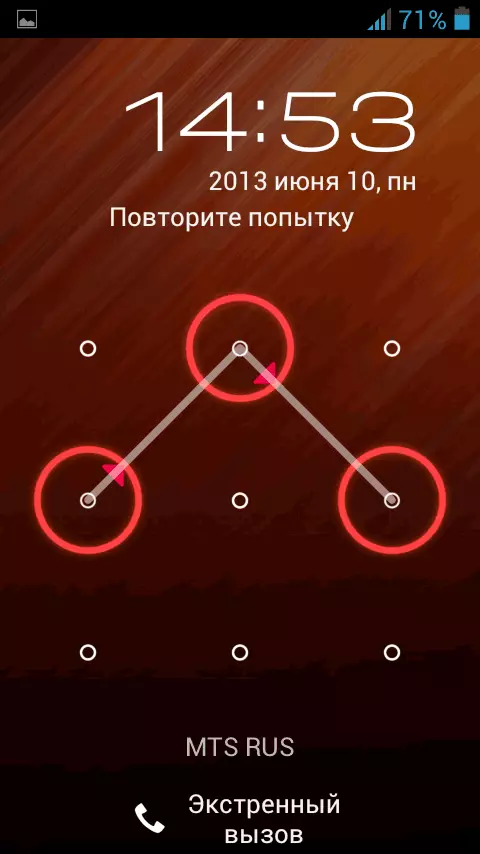
- A la pantalla de bloqueig de el telèfon intel·ligent o tauleta serà un "oblidat el patró?" Botó (És possible que no aparegui el patró equivocat de nou povvodite, tractar de pressionar el botó "Inici").
- Si es prem aquest botó, se li demanarà que introdueixi la seva adreça de correu electrònic i la contrasenya del compte Google. En aquest cas, el dispositiu per Android ha d'estar connectat a Internet. Feu clic a OK, i si tot s'ha introduït correctament, a continuació, després de l'autenticació, se li demanarà que introdueixi un nou patró de desbloqueig.
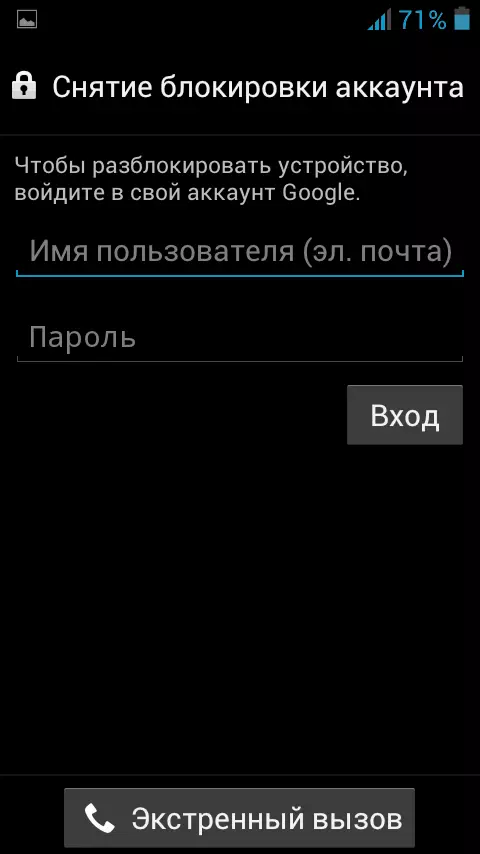
Per desbloquejar el patró amb el seu compte de Google
Això és tot. No obstant això, si el telèfon no està connectat a Internet o que no recordo les dades d'accés a un compte de Google (o si no es va establir, ja que acaba de comprar un telèfon mòbil i el temps comprès i ja que oblidi la seva desbloquejar), llavors aquest mètode no ajuda. Però ajudarà restablir el seu telèfon o tauleta a la configuració de fàbrica - com es veurà més endavant.
Per restablir el telèfon o la tauleta, en el cas general, cal prémer certs botons en certa manera - que s'eliminarà el desbloqueig amb l'androide, però esborrarà totes les dades i programes. L'únic que es pot extreure la targeta de memòria, si té alguna dada important.
Nota: En restablir el dispositiu, assegureu-vos que es carrega almenys un 60%, en cas contrari hi ha un risc que ja no s'encendrà.
Si us plau, abans de fer una pregunta en els comentaris, consulteu el vídeo de sota fins al final i, probablement, tot s'entendrà immediatament. També pot llegir com desbloquejar la tecla gràfica per als models més populars immediatament després de la instrucció de vídeo.
També pot ser útil: recuperar dades i tauletes d'Android (s'obre en una pestanya nova) de la memòria interna i les targetes micro SD (incloses després del restabliment de reset dur).
Espero que després del vídeo, el procés de desbloqueig de la clau d'Android s'ha comprensible.
Com desbloquejar la tecla gràfica sobre Samsung
Primer pas - Apagar el telèfon. En el futur, prement els botons que apareixen a continuació, cauràs al menú on serà necessari seleccionar l'element WIPE. Dades /La fàbrica. Restablir. (Esborrar dades, restablir-se a la configuració de fàbrica). El moviment del menú es realitza mitjançant els botons de volum al telèfon. Totes les dades del telèfon i no només es suprimiran la clau gràfica, és a dir. Ell vindrà a l'estat en què el va comprar a la botiga.
Si falta el telèfon a la llista, escriviu un model en els comentaris, intentaré complementar ràpidament aquesta instrucció.
Si no s'especifica el model de telèfon, encara podeu provar - qui sap, potser funcionarà.

- Samsung galàxia S3. - Feu clic al botó Afegeix àudio i el botó Inici. Premeu el botó d'encesa i manteniu-vos mentre el telèfon no depèn. Espereu fins que aparegui el logotip d'Android i deixeu anar tots els botons. Al menú que apareix, restablir el telèfon a la configuració de fàbrica, que permeten obrir el telèfon.
- Samsung galàxia S2. - Premeu el "so menys", en aquest moment, premeu i deixeu anar el botó d'encesa. Des del menú que apareix, podeu seleccionar "Emmagatzematge clar" (memòria clara). Si seleccioneu aquest element, premeu i deixeu anar el botó POWER, confirmeu el restabliment fent clic al botó "Afegeix so".
- Samsung galàxia Mini. - Premeu i manteniu premut el botó d'encesa i el botó central simultàniament fins que aparegui el menú.
- Samsung galàxia Senyual S. Més. - Al mateix temps, feu clic a "Afegeix so" i el botó d'encesa. També en mode de trucada d'emergència, podeu marcar * 2767 * 3855 #.
- Samsung Nexus. - Premeu simultàniament "Afegeix so" i el botó d'alimentació.
- Samsung galàxia Muntar. - Al mateix temps, feu clic a "Menú" i el botó d'alimentació. O el botó "Inici" i el botó d'encesa.
- Samsung galàxia As Més. S7500. - Premeu el botó central simultàniament, el botó d'alimentació i els dos botons d'ajust de so.
Espero que en aquesta llista que pugui trobar el seu telèfon Samsung i la instrucció permet que vostè pugui eliminar amb èxit la tecla gràfica d'ella. Si no és així - tractar totes aquestes opcions, potser el menú i apareixerà. També es pot trobar una manera de restablir el telèfon a la configuració de fàbrica a les instruccions i en els fòrums.
Com treure la clau gràfica en HTC

També, com en el cas anterior, s'ha de carregar la bateria, a continuació, feu clic als següents botons i seleccioneu Restablir configuració de fàbrica a la configuració de fàbrica que apareix - Factory Reset. A el mateix temps, s'esborrarà la tecla gràfica, així com totes les dades de el telèfon, és a dir, que vindrà en el nou estat (en termes de programari). El telèfon ha d'estar apagat.
- HTC Wildfire. Senyual S. - Premi el botó d'encesa a el mateix temps fins que aparegui el menú, escollir Restablir la configuració de fàbrica i so, aquest es retiri la clau gràfica i es restablirà el telèfon.
- HTC Un. V., HTC Un. X., HTC Un. Senyual S. - Prémer el botó de sortida d'àudio simultàniament i el botó d'encesa. Després que els apareix el logotip, deixeu anar els botons i l'ús dels botons de volum, seleccionar l'element de reposició de telèfon a la configuració de fàbrica - Factory Reset, la confirmació - usant el botó d'encesa. Després d'un reinici, rebrà un telèfon desbloquejat.
contrasenya gràfica de reposició en els telèfons i les tauletes de Sony
Eliminar la contrasenya gràfica de mòbils de Sony i tauletes A l'administrar el sistema operatiu Android, pots col·locar el dispositiu a la configuració de fàbrica -. Per a això, premeu la tecla d'encesa / apagat i el botó "Inici", a el mateix temps durant 5 segons. A més, el dispositiu de restabliment Sony Xperia. Amb la versió Android 2.3 i superior, pot utilitzar el programa PC Companion.Com desbloquejar la tecla gràfica sobre LG (Android OS)

De manera similar als telèfons anteriors, a l'desbloquejar una tecla gràfica en LG restablint la configuració de fàbrica, el telèfon ha d'estar apagat i acusats. telefònica d'alta enviarà totes les dades d'ella.
- LG. Nexus 4. - Mantingueu premuts els dos botons de volum i botó d'encesa a el mateix temps durant 3-4 segons. Veureu la imatge de la mentida androide a la part posterior. Ús dels botons de control de volum, busqui la manera de recuperació i premi el botó on-tancament per confirmar la selecció. El dispositiu es reiniciarà i mostrarà l'androide amb un triangle vermell. Premeu durant uns segons, el botó d'encesa i el volum fins que aparegui un menú. Anar a l'opció de menú Configuració - Restablir dades de fàbrica, seleccioneu «Sí» a través dels botons de control de volum i confirmi prement el botó d'encesa.
- LG. L3. - Feu clic simultàniament "Inici" + "Sound Down" + "Power".
- LG. Optimus. Concentrador. - Premi simultàniament els botons de volum, la llar i el poder.
Amb sort, aquestes instruccions es podrien desbloquejar desbloqueig en el seu telèfon Android. També espero que es requereix aquesta instrucció, precisament perquè ha oblidat la seva contrasenya, i no per cap altra raó. Si el seu model, no s'arriba a aquesta declaració, escriure en els comentaris i vaig a tractar de respondre el més aviat possible.
Patró de bloqueig de desbloqueig d'Android els dies 5 i 6 per alguns telèfons i tauletes
En aquesta secció, els reuneixi algunes de les formes en què el treball dels dispositius individuals (per exemple, alguns models xinesos de telèfons i tauletes). Mentre que un mètode de lector de Leon. Si oblida el seu patró de desbloqueig, de fer el següent:
Actualitzar aquesta tauleta. quan s'encén d'introduir el patró. necessitat d'introduir el seu patró a l'atzar fins que aparegui advertència, on es diu que va deixar 9 intents per introduir, després que s'esborri la memòria de la tauleta. Quan utilitzar totes les 9 intents tauleta s'esborrarà automàticament la memòria i restaurar la configuració de fàbrica. un inconvenient. totes les aplicacions descarregades pleymarketa o s'esborraran altres fonts. si hi ha una targeta SD, eliminar-lo. a continuació, guardar totes les dades que hi havia en ella. això es va fer precisament amb la tecla gràfica. Aquest procediment es pot aplicar també a altres formes de bloqueig de la placa (codi PIN, etc.).
P.S. La sol·licitud gran: abans de fer una pregunta sobre el seu model, mira primers comentaris. Més una cosa més: per a una varietat de la Xina Samsung Galaxy S4 i similars, no contesto, perquè hi ha una gran quantitat d'informació diferent i gairebé cap altre lloc.
Per ajuda - compartir pàgines a les xarxes socials, els botons de sota.
